怎样清除w10网页自带广告 win10网页右下角广告该怎么去掉
相信大家在浏览网页上都会遇到一些广告,有的是浏览器自带的广告,有的是网页上本来就有的,有很多用户都不喜欢广告弹出来,那么怎样清除w10网页自带广告呢,方法很简单不难,下面小编给大家分享win10网页右下角广告该去掉的方法。
推荐系统:win10专业版系统
解决方法:
方法一:启用弹出窗口阻止程序。
1、打开控制面板,左键双击:Internet选项;
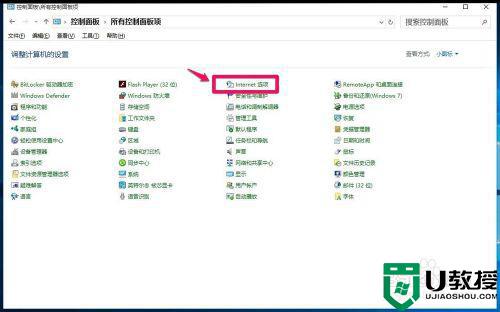
2、在打开的Internet 属性窗口,点击:隐私,在隐私标签下,点击:启用弹出窗口阻止程序(B),打上勾;
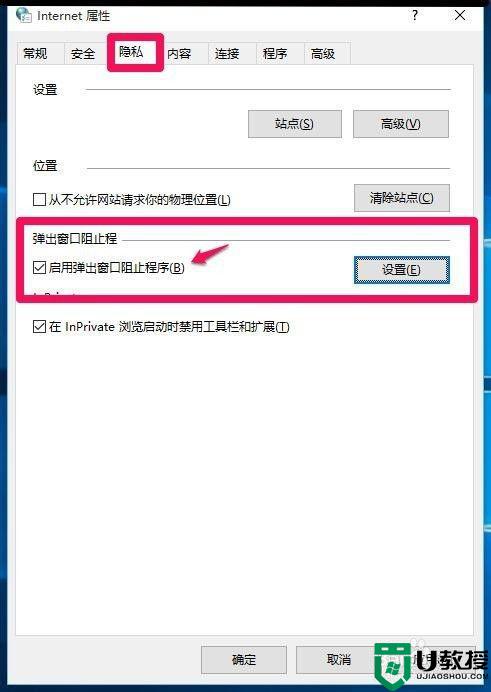
3、再点击:设置,打开弹出窗口阻止程序设置窗口,我们可以看到:弹出窗口当前已被阻止(我们可以设置将特定网站添加到下表中,允许来自该站点的弹出窗口),默认通知和阻止级别中的阻止弹出窗口时显示通知栏(N)和阻止级别(B)中:阻止大多数自动弹出窗口;再点击:关闭;
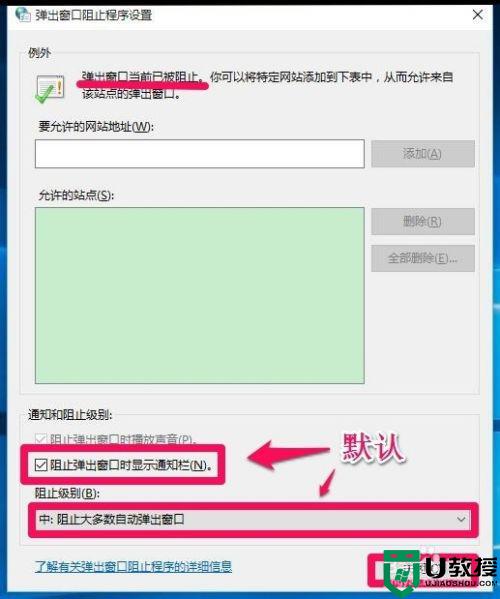
4、回到nternet 属性隐私标签窗口,点击:应用 - 确定。
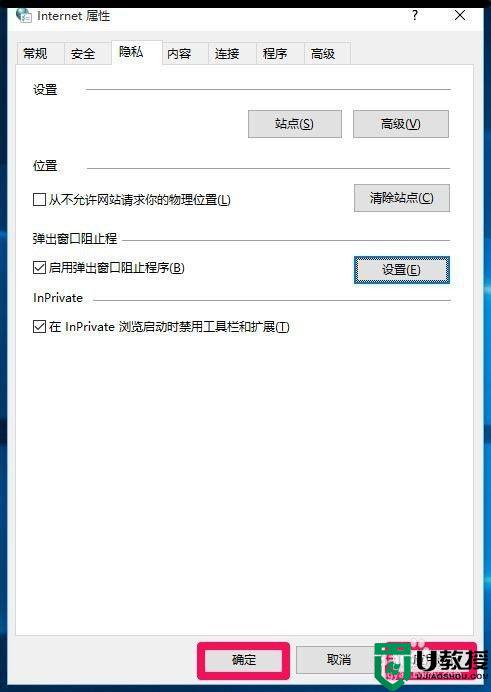
5、点击确定以后回到nternet 属性窗口,再点击:确定。
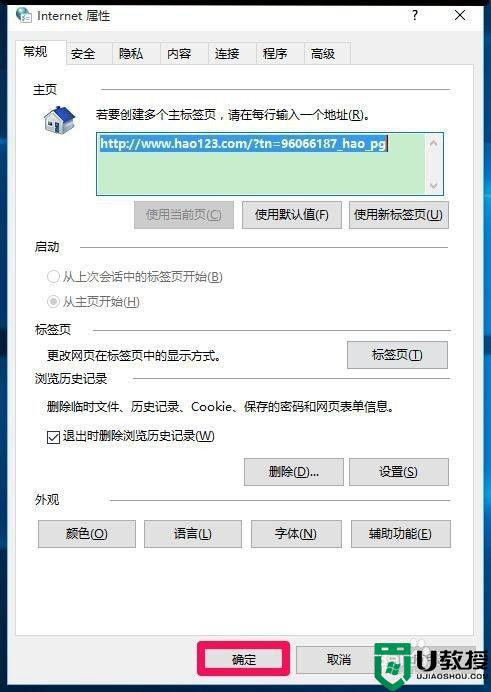
方法二:禁止网页自启动项阻止网页弹出广告窗口。
1、在任务管理器中禁止网页自动启动项,如果有自动启动的网页项,点击禁止。
(其他Windows系统:开始 - 运行输入msconfig,回车,打开系统配置窗口 - 启动,禁止自动启动的网页项。)
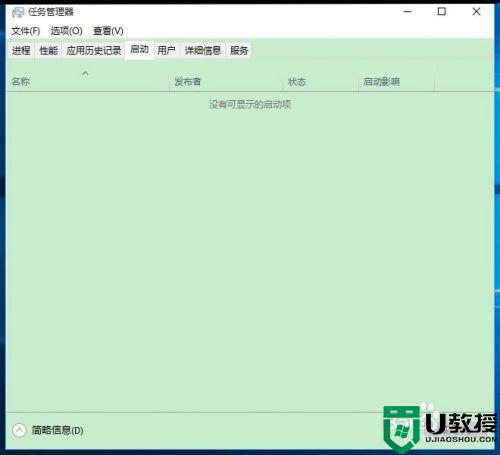
方法三:修改注册表值阻止网页弹出广告窗口。
1、右键点击系统桌面左下角的“开始”,在右键菜单中点击:运行,在运行对话框中输入:regedit,点击确定或者回车,打开注册表编辑器;
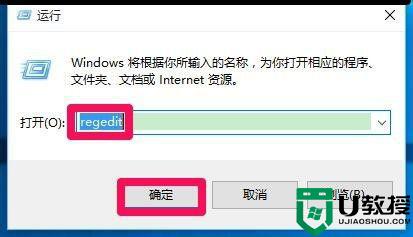
2、在打开的注册表编辑器窗口,依次展开:HKEY_LOCAL_MACHINESoftwareMicrosoft;
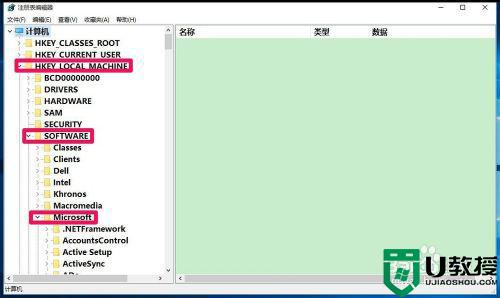
3、我们在Microsoft的展开项再展开Windows NTCurrent Version;
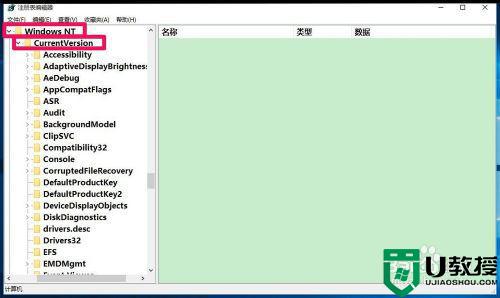
4、在Current Version展开项中找到Winlogon,并左键点击:Winlogon;
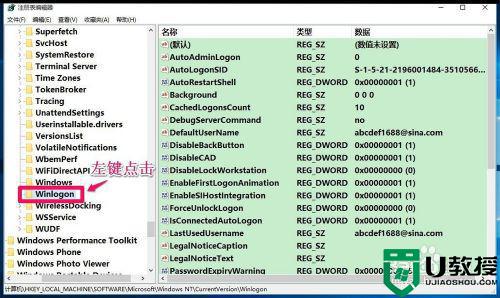
5、在Winlogon对应的右侧窗口找到LegaINoticeCaption(法律公告标题)和LegaINoticeText(法律通知文本),并右键点击:删除,退出注册表编辑器。
(注意:删除LegaINoticeCaption和LegaINoticeText前先备份注册表,备份注册表方法可参考:添加经验引用)
6、朋友们:修改注册表值前一定要先备份注册表
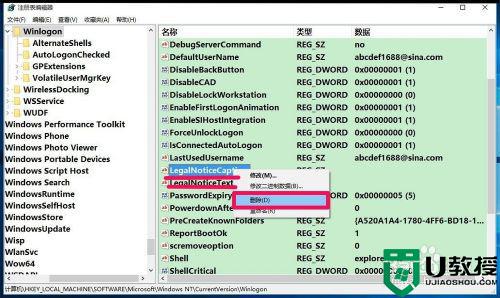
方法四:使用软媒魔方的IE管理大师阻止网页弹出广告窗口。
1、下载、安装软媒魔方软件,启动软媒魔方程序,点击:应用大全;
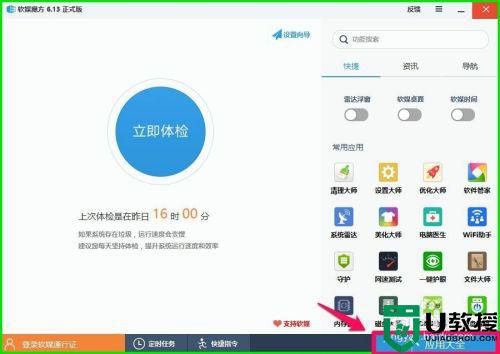
2、在设置向导窗口,点击:IE大师;
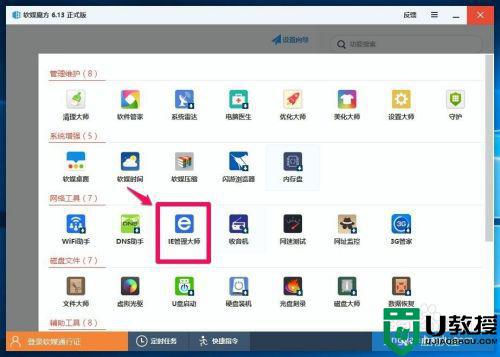
3、在软媒IE管理大师窗口,点击:安全设置,在安全设置下,点击:启动弹出窗口管理程序和禁止改变弹出窗口阻止程序的级别,分别打上勾,再点击:保存设置;
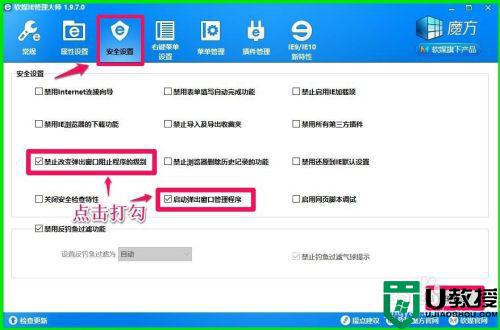
4、当出现提示:您的设置已经成功保存时,点击:确定,退出软媒IE管理大师。
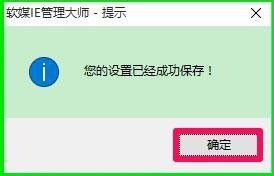
以上就是win10清除网页自带广告的方法,有要去掉网页上的广告,可以按上面的方法来进行清除。
怎样清除w10网页自带广告 win10网页右下角广告该怎么去掉相关教程
- win10更新后保留右下角天气同时去除广告新闻
- 怎样去除电脑上的广告垃圾win10 w10系统广告多怎么办
- w10 怎么关闭右下角广告 win10右下角老是有广告的处理方法
- win10如何去除广告弹窗 win10怎么清除广告弹窗
- win10任务栏总显示网页广告怎么回事 win10任务栏总显示网页广告的解决技巧
- win10浏览网页总弹出广告怎么回事 win10永久关闭网页广告的方法
- 怎么去掉w10开机广告 w10开机广告怎么取消
- win10怎么清理弹窗广告 win10永久去除弹窗广告的方法
- win10浏览器如何清除页面广告 win10浏览器页面广告怎么关闭
- Win10电脑右下角老是跳出游戏广告怎么办?Win10右下角老是弹出广告解决教程
- Win11如何替换dll文件 Win11替换dll文件的方法 系统之家
- Win10系统播放器无法正常运行怎么办 系统之家
- 李斌 蔚来手机进展顺利 一年内要换手机的用户可以等等 系统之家
- 数据显示特斯拉Cybertruck电动皮卡已预订超过160万辆 系统之家
- 小米智能生态新品预热 包括小米首款高性能桌面生产力产品 系统之家
- 微软建议索尼让第一方游戏首发加入 PS Plus 订阅库 从而与 XGP 竞争 系统之家
热门推荐
win10系统教程推荐
- 1 window10投屏步骤 windows10电脑如何投屏
- 2 Win10声音调节不了为什么 Win10无法调节声音的解决方案
- 3 怎样取消win10电脑开机密码 win10取消开机密码的方法步骤
- 4 win10关闭通知弹窗设置方法 win10怎么关闭弹窗通知
- 5 重装win10系统usb失灵怎么办 win10系统重装后usb失灵修复方法
- 6 win10免驱无线网卡无法识别怎么办 win10无法识别无线网卡免驱版处理方法
- 7 修复win10系统蓝屏提示system service exception错误方法
- 8 win10未分配磁盘合并设置方法 win10怎么把两个未分配磁盘合并
- 9 如何提高cf的fps值win10 win10 cf的fps低怎么办
- 10 win10锁屏不显示时间怎么办 win10锁屏没有显示时间处理方法

